Google ड्राइव, ड्रॉपबॉक्स और बॉक्स में स्वचालित रूप से Gmail अनुलग्नक भेजें

Attachments.me Google Chrome के लिए एक उपयोगी एक्सटेंशन है जो आपको Gmail को छोड़ने के बिना ड्रॉपबॉक्स, बॉक्स और Google ड्राइव जैसी क्लाउड स्टोरेज सेवाओं के लिए Gmail अटैचमेंट को सहेजने और साझा करने देता है।
सबसे पहले, अटैचमेंट पर जाएं।मुझे और Chrome के लिए एक्सटेंशन इंस्टॉल करें। ऐड क्रोम एक्सटेंशन बटन पर क्लिक करें और यह आपको अटैचमेंट्स।मी और जीमेल पर अपने डेटा का एक्सेस देने के लिए कहेगा। स्थापना जारी रखने के लिए जोड़ें बटन पर क्लिक करें।

अब, अनुलग्नकों पर वापस जाएं।मेरे होमपेज पर जाएं और अपने Google खाते से साइन इन करें और इसे अपने Google खाते तक पहुंच दें। यह आपको Attachments.me मुख्य पृष्ठ पर पुनर्निर्देशित करेगा जहाँ आप अपने जीमेल खाते में सहेजे गए अनुलग्नकों की खोज कर सकते हैं।
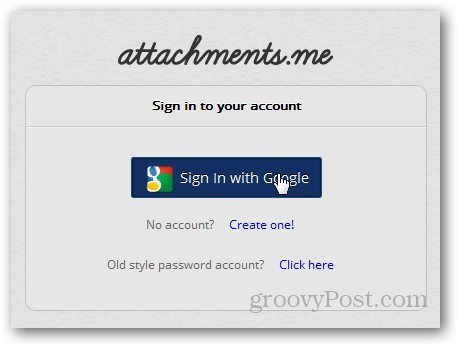
अगला, अपना जीमेल खाता खोलें और यह आपको संलग्नक दिखाएगा। सूचनाएँ। गेट स्टार्टेड बटन पर क्लिक करें।
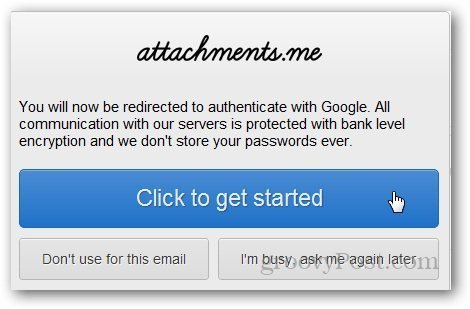
जीमेल में आपके नाम के ठीक बगल में एक नया आइकन दिखाई देगा। इस पर क्लिक करें और मैनेज क्लाउड सर्विसेज चुनें।
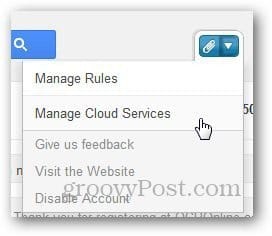
वह क्लाउड सेवा चुनें जिसे आप अपने जीमेल खाते से जोड़ना चाहते हैं। मेरे मामले में, मैंने Google ड्राइव का चयन किया।
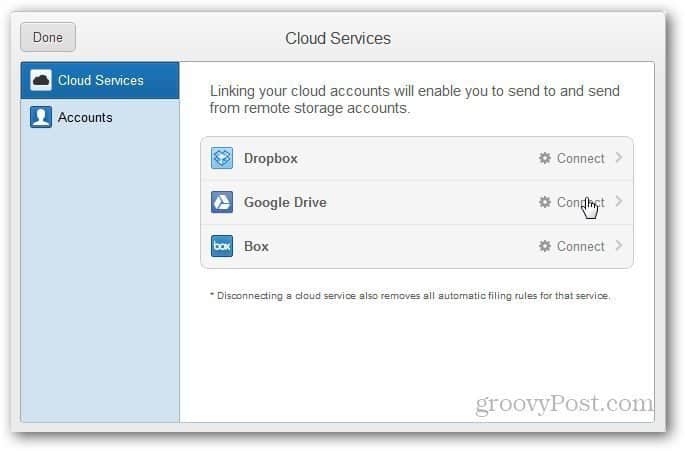
अपने Google ड्राइव पर पहुंचने के लिए संलग्नक को अधिकृत करें।
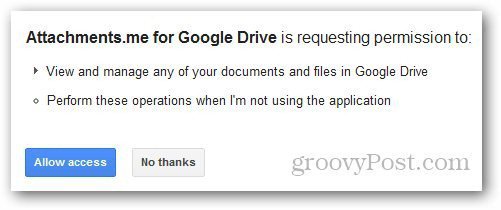
अब, विस्तार के लिए नियमों को परिभाषित करने का समय है। Attachments.me आइकन पर क्लिक करें और नियम प्रबंधित करें चुनें।
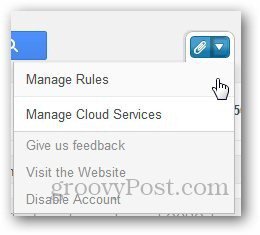
नया नियम जोड़ें पर क्लिक करें और Google ड्राइव या अपनी चुनी हुई क्लाउड सेवा को भेजने के प्रकार को संलग्न करें। यदि आप सभी अनुलग्नकों को क्लाउड पर सहेजना चाहते हैं, तो सभी प्रकारों पर क्लिक करें।
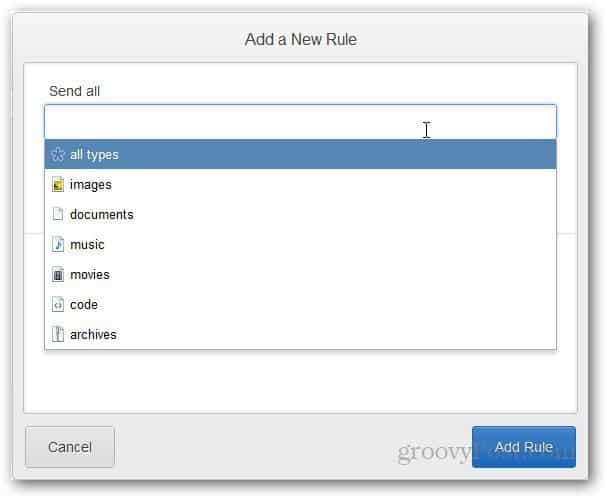
अब उस फ़ोल्डर का चयन करने के लिए ब्राउज़र बटन पर क्लिक करें जहाँ आप अपने जीमेल अटैचमेंट्स को बचाना चाहते हैं।
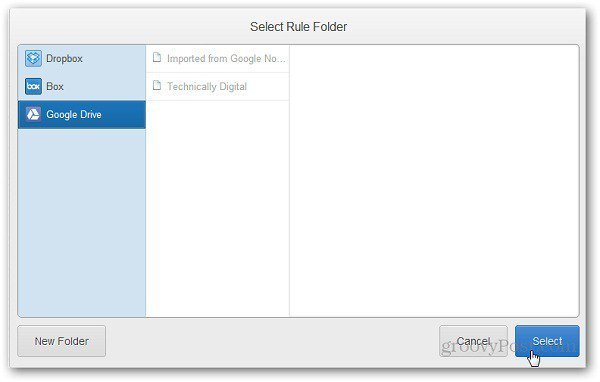
अपने Google ड्राइव में एक विशेष प्रकार की फ़ाइल को स्वचालित रूप से भेजने के लिए एक नया नियम बनाएँ। अब, जब भी आपको ईमेल अटैचमेंट मिलता है, तो यह स्वचालित रूप से फ़ाइल प्रकारों को आपके Google ड्राइव फ़ोल्डर में सहेजता है।


![Google ने GMAIL [groovyNews] को ड्रैग एंड ड्रॉप अटैचमेंट फीचर जोड़ा](/images/news/google-adds-drag-and-drop-attachments-feature-to-gmail-groovynews.png)







एक टिप्पणी छोड़ें